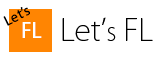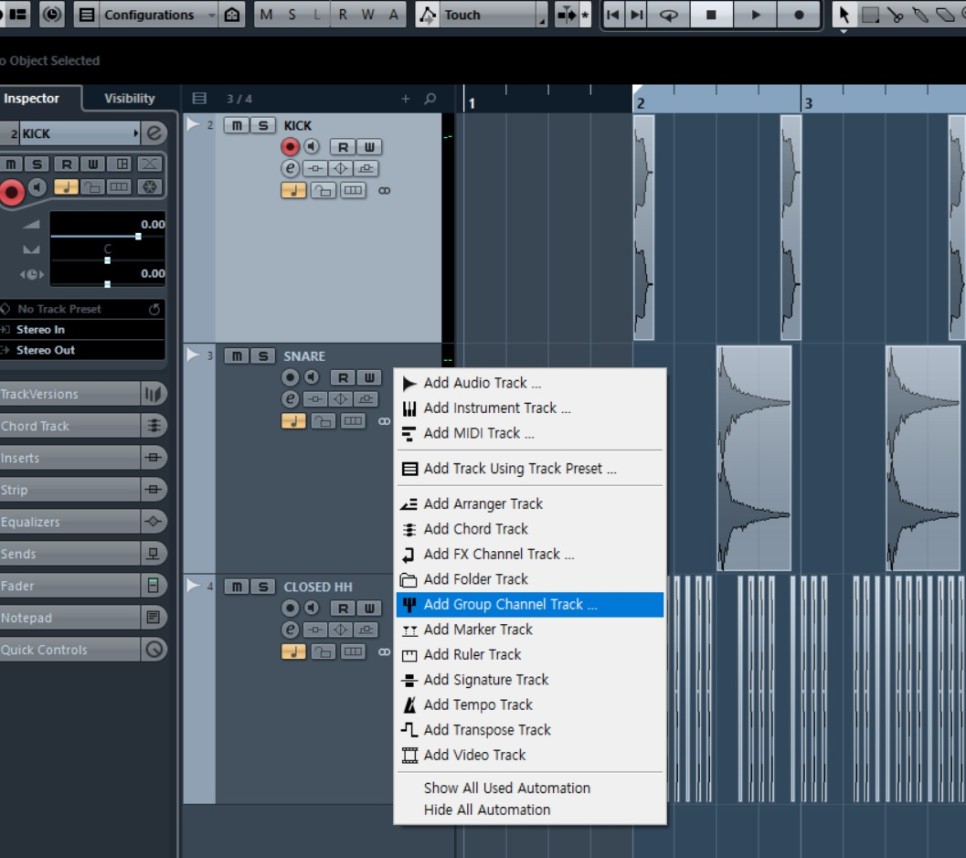안녕하세요 오늘은 큐베이스 강좌 14번째 시간
채널 활용법에 대해 알아보는 시간을 갖도록 하겠습니다.
처음으로 알려드릴 채널 활용법은 바로 그룹 채널 트랙이라는 기능입니다.
그룹 채널 트랙이란 다수의 채널을 하나의 그룹 채널로 묶어
그룹 채널 트랙하나만으로 플러그인을 적용시키거나
볼륨을 단체로 조절할때 편하게 사용할 수 있습니다.
특히 플러그인을 사용할시 각 채널마다 플러그인을 걸어야 하는경우에서 그룹 채널 트랙이 강점을 보이는데요.
각각의 채널에 걸어야 했던것 플러그인을 그룹 채널 트랙 하나에만 걸어도
소속되어있는 모든 채널들에 효과를 입힐 수 있어 CPU점유율에도, 효율성에도 아주 높은 만족도를 가질 수 있습니다.
그룹 채널 트랙으로 묶어 볼륨을 조절 할 시에도 역시나 편리하게 특정 파트 부분의 음량을 줄일 수 있어
보컬 트랙에 주로 사용하여 볼륨 조절을 할때가 많습니다.
자 그럼 그룹 채널 트랙에 대해서 알아볼까요?
1.각개의 채널 준비
예시를 위해 리듬 파트중 킥과 스네어 하이햇을 로드하였습니다.
3개의 채널에 컴프레서를 걸고자 할때
각개의 채널마다 컴프레서를 걸지 않고 그룹채널트랙으로 묶어
한번에 컴프레서를 적용하는 방법에 대해서 소개해 드리도록 하겠습니다.
트랙 리스트 창에서 마우스 우 클릭을 하여
Add Group Channel Track 창을 클릭해 줍니다.
위의 사진처럼 그룹채널트랙이라는 폴더안에 하나의 트랙이 생성이되며
예시의 사진에서는 보기좋게 Group1이라는 이름을 리듬으로 변경하였습니다.
그후 그룹으로 묶을 채널을 선택하여 인스펙터 창의 아웃풋 창을 클릭하여
"Group - 리듬"
으로 선택을 해줍니다.
다음으로 그룹채널(리듬) 의 인스펙터 창에서
'E"버튼을 클릭해 주시면 위의 사진처럼 채널 설정 창이 뜨게 됩니다.
해당창의 자세한 설명으로 해당 그룹 채널 트랙에 설정을 하면
소속된 모든 트랙에 같은 효과가 적용이 됩니다.
예시를 위해 리듬그룹채널에 Compressor를 적용하였습니다.
위와같이 적용을 하면 모든 채널에 적용이 됩니다.
지금까지 큐베이스 강좌 14번째 시간
채널 활용 방법 1편 - 그룹 채널 트랙에 대해서 알아보는 시간을 갖도록 하였습니다.
그룹채널 트랙은 활용하면 활용할 수록
컴퓨터의 점유율은 물론 작업의 능율 역시도 올리기에 좋으니
모두 즐거운 작업 하시길 바라겠습니다 ^_^
언제든지 작업을 하시다 보면 스스로 하기에 벅차고 힘들 때가 많습니다.
그럴 때 친절한 사람 한 명이면 멀리 돌아갈 길을 빠르고 제대로,
잘못된 길은 곧바로 고쳐나가며 의논하고 수정하여 인도할 수 있습니다.
단순한 커리큘럼에 의존하며 빠르게 넘어가지 않고 학생의 수준에 맞춰 열심히 가르치겠습니다.
레슨 문의는 아래 주소에서 확인하시고 연락 주시면 친절하게 답변해드리겠습니다.
http://blog.naver.com/officialsunam/220749565671